Notepad ++ est considéré comme l'un des meilleursapplication d'édition de source de texte extensible. Il propose non seulement une large gamme de compléments natifs, mais prend également en charge les plug-ins tiers, permettant aux utilisateurs d'étendre davantage ses fonctionnalités en incluant de nouvelles fonctionnalités. Nous avons déjà examiné un brillant plug-in de recherche de balises HTML pour Notepad ++ appelé balise HTML. Aujourd’hui, nous allons examiner un autre plug-in simple mais puissant pour Notepad ++ appelé Comparer. Depuis sa première sortie en 2007, Compare aété constamment mis à jour avec de nouvelles fonctionnalités et améliorations. Pour ceux qui n’ont jamais essayé, c’est la possibilité de comparer deux fichiers de code source et de texte brut ouverts dans des onglets Notepad ++. Bien que cela vous permette de personnaliser la méthode de comparaison, vous pouvez également activer / désactiver certains de ses marqueurs, ce qui montre les différences entre les fichiers texte en focus.
Compare est une application hautement personnalisable danstermes de modification des critères de correspondance de texte. Vous pouvez définir un ensemble de couleurs de surbrillance de texte favori pour l'ajout, la suppression et le changement de ligne, ainsi que pour modifier une ligne, afin de numériser facilement les différences entre les documents. Tout comme la fonctionnalité de comparaison de MS Word 2010, elle prend en charge le défilement synchrone vertical et horizontal, ce qui vous permet de faire défiler simultanément les deux fichiers texte. Vous pouvez installer Compare à partir de Notepad ++ Plug-in Manager ou déplacer le package téléchargé dans le dossier Notepad ++ Plugins pour l'installer.
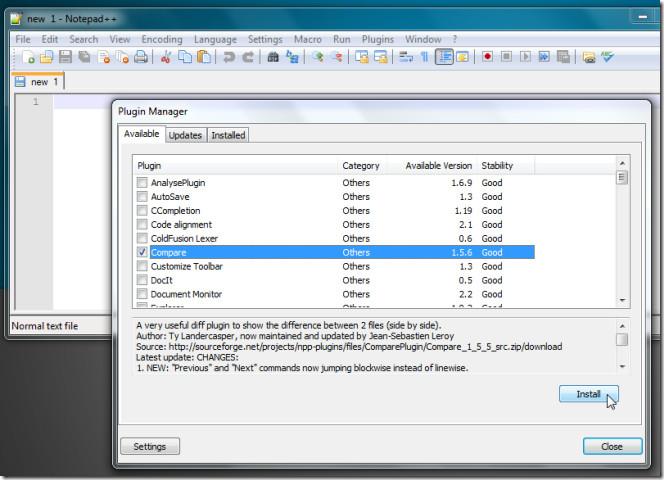
Une fois installé, ouvrez le code source ou les fichiers texteque vous voulez comparer. Sélectionnez maintenant l'option Comparer dans le menu Comparer dans les plugins, ce qui ouvrira les deux fichiers texte côte à côte avec le défilement synchrone vertical et horizontal activé. Comparer ajoute un Barre de navigation à droite de la fenêtre. La barre de navigation affiche les parties des deux fichiers dans des couleurs différentes pour permettre aux utilisateurs de distinguer les différences. Si le défilement synchrone ne fonctionne pas, assurez-vous que les options de défilement synchrone horizontal et vertical sont activées dans la barre d’outils.
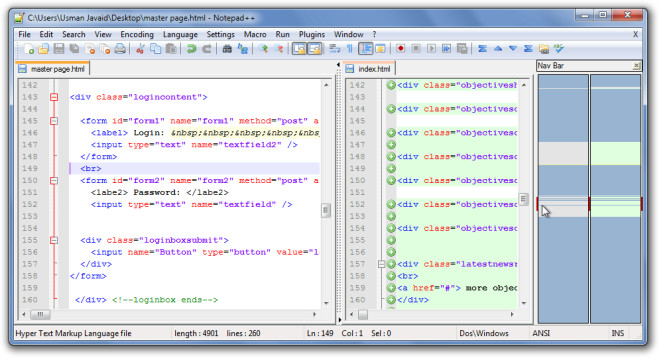
Ajout vert des marqueurs sont ajoutés à côté de ces lignesdans un fichier texte qui ne figure pas dans un autre document texte. Les critères de correspondance peuvent être modifiés à partir du menu Comparer. Si vous avez travaillé sur différentes versions de documents, vous pouvez rapidement comparer la version actuelle à la dernière sauvegarde afin de connaître rapidement toutes les modifications.
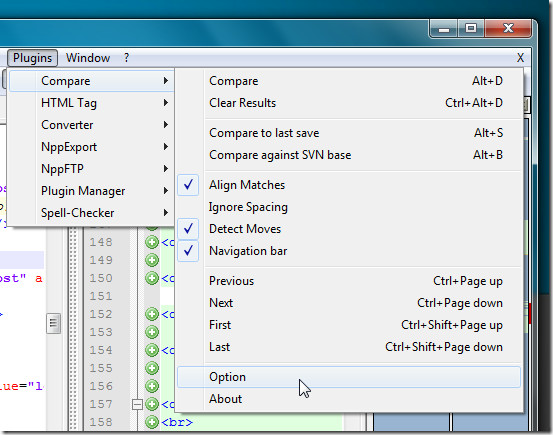
Le bouton Option ouvre le configurateur de couleur, dans lequel vous pouvez modifier les couleurs de marquage de la ligne ajoutée, supprimée, déplacée, modifiée, la ligne vide et modifier la surbrillance et définir la transparence de la surbrillance.
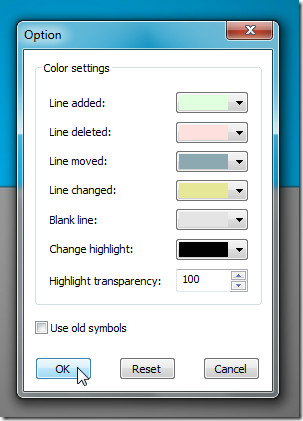
Comparer est une excellente alternative pour la comparaison de textedes outils qui fonctionnent comme une application autonome pour comparer des fichiers de code source de texte et de langage de programmation. Compare fonctionne avec toutes les versions de Notepad ++. Les tests ont été effectués avec Notepad ++ version 5.9.3 sous Windows 7 64 bits.
Téléchargement Comparatif pour Notepad ++






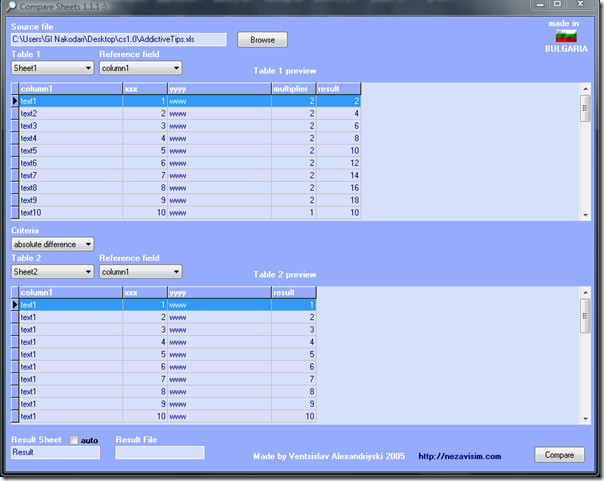






commentaires